如何在没有密码的情况下关闭查找我的iPhone |
您所在的位置:网站首页 › 苹果查找位置如何关闭 › 如何在没有密码的情况下关闭查找我的iPhone |
如何在没有密码的情况下关闭查找我的iPhone
|
不使用密码禁用“查找我的iPhone” “ 好吧,我正在尝试恢复我的iPhone 8,但我遇到了问题。如果我想继续,我将不得不禁用“查找我的iPhone”功能,但我很久以前就设置了Apple ID,它与我现在使用的那个不同。我不记得了。拜托,我需要一些建议。 “ 通常,每当您尝试停用该功能时,系统都会自动要求您输入iCloud密码。 IT是Apple开发的一种常规安全程序,但有一种方法可以绕过它。如果你不知道如何关闭找不到密码的iPhone ,那就别担心了。这不是常识,iOS中的漏洞用于在没有密码的情况下进入该功能。如果您想了解更多信息,请阅读以下文章。 如何在iOS 7中禁用无密码查找我的iPhone 如何在iOS 10中关闭无密码查找我的iPhone 如何在iOS 12中关闭无密码查找我的iPhone 如何完全重置iPhone(支持iOS 12) 如何在iOS 7中禁用无密码查找我的iPhone如果你告诉别人可以在没有解锁iPhone的情况下禁用“查找我的iPhone”,他们会认为你已经疯了或只是说谎。这是因为在执行恢复设备等重要任务时,我们大多数人都习惯于提供密码。 但它可能是一个小问题或漏洞,使得可以在没有密码的情况下禁用“查找我的iPhone”功能。这里是如何在iOS 7上关闭找不到密码的iPhone: 第1步:只需转到iCloud设置,然后点按“删除帐户”。 第2步:然后,禁用“查找我的iPhone”。 第3步:屏幕上会出现一个弹出窗口,要求输入密码,不提供密码。关闭iPhone电源。 步骤4:重新打开并再次转到iCloud设置。 第5步:点击“删除帐户”以禁用“查找我的iPhone”。 第6步:禁用该功能。 这样,您就可以在不使用密码的情况下停用计算机上的功能。 如何在iOS 10中关闭无密码查找我的iPhone如果您目前在iPhone上使用iOS 10,那么您也可以利用其漏洞禁用iPhone上的“查找我的iPhone”功能。只需按照以下步骤操作即可 步骤1:转到您的iCloud帐户,然后删除当前密码。 第2步:然后,在那里输入任何代码,然后单击“确定”。 第3步:现在,屏幕上会出现错误通知,告诉您密码和ID错误,只需单击“确定”即可。 第4步:单击面板顶部的“取消”,然后单击“确定”。 步骤5:iCloud页面将再次出现在屏幕上,单击“帐户”。 步骤6:删除描述并单击“确定”。 第7步:您将被重定向到iCloud主页,当它返回到那里时,您将看到“查找我的iPhone”功能已被禁用。 这种禁用“查找我的iPhone”的特殊方法仅适用于iOS 10。 如何在iOS 12中关闭无密码查找我的iPhoneiOS 12是非常新的,许多用户认为,如果iOS,这个新的迭代中没有这样的漏洞。所有这些都已被Apple修补。幸运的是,iOS 12上存在技术漏洞,您可以轻松利用它来关闭“查找我的iPhone”,而无需使用密码。 这是一种非常简单的方法;这里是如何关闭找不到密码的iPhone; 第1步:转到iPhone上的“设置”,然后前往iCloud。 第2步:立即向您询问您的密码,但输入任意随机数并单击“完成”。 第3步:现在,您将收到通知,告知您提供的密码不正确。因此,点击“确定”,然后选择“取消”。 第4步:之后,iCloud将再次打开。转到该帐户并删除说明。 iCloud页面的主要部分将再次出现,您将看到“查找我的iPhone”已自动关闭。 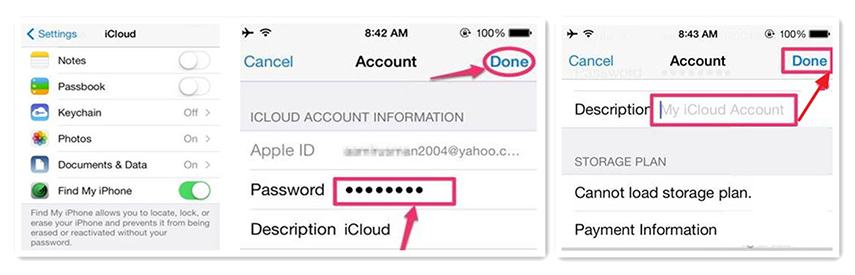 像往常一样,此过程仅适用于在iOS 12上运行的iOS设备。 如何完全重置已锁定/已禁用的iPhone(支持iOS 12)有很多方法可以重置在新iOS 12上运行的iPhone。您显然可以访问iCloud和iTunes等官方选项。但是很久以前这些应用已经停止了效率,它们还没有被公司更新。没有高级功能,他们仍然使用旧的重置方式擦除设备中的所有数据 。 使用第三方专业工具重置iPhone,您将获得更好的服务和效率。被称为最受欢迎和最有效的之一 Tenorshare 4uKey 。其操作指南详述如下; 步骤1 在您的计算机上下载并安装该程序。 免费下载适用于Win 10 / 8.1 / 8/7 / XP 安全下载免费下载对于macOS 10.14及更低版本安全下载第2步然后,使用USB电缆将iPhone连接到计算机并运行该程序。现在,从4uKey的主界面,单击“开始”。  第3步程序会自动检测到iPhone。但如果它导致问题,您可能需要将设备置于恢复模式或DFU模式。这个过程相当简单,您可以在屏幕上找到说明。  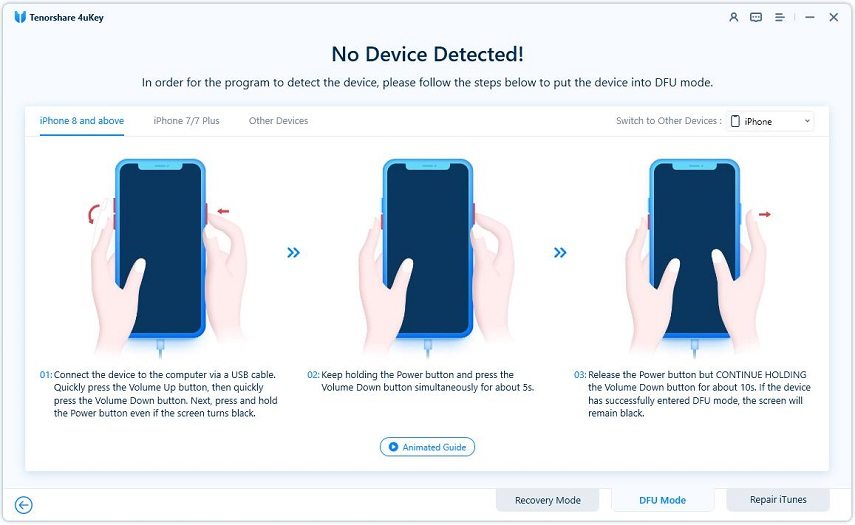 第4步在后续窗口中,将要求您下载该过程的固件。您需要自定义文件的特定路径,然后单击“下载”。  第5步下载固件后,将安装并通过删除密码重置iPhone。   此过程非常简单,不会让用户失望。它简单,用户友好,并且比其他应用程序做得好得多。您可以在此步骤后重置iPhone。 免费下载适用于Win 10 / 8.1 / 8/7 / XP 安全下载免费下载对于macOS 10.14及更低版本安全下载结论本文重点介绍如何在不使用密码的情况下停用iPhone上的查找我的iPhone功能。首先,这似乎是一项不可能完成的任务,因为如果不绕过安全措施,将无法到达iCloud的主页。但是由于一些技术上的漏洞,它可以在iOS 7,10和12上使用。用户正在充分利用它。因此,如果您遇到任何麻烦并且解决它需要禁用所述功能,那么您将能够使用本文中提到的步骤非常轻松地完成此操作。此外,你最好融合 Tenorshare 4uKey 休息你的iPhone。 这个有帮助吗 ? 2019-05-20 11:29:49 /发布者 Jenefey Aaron 至重置iPhone 关注@Jenefey Aaron 首页>> 重置iPhone >> 不使用密码禁用“查找我的iPhone” 热门文章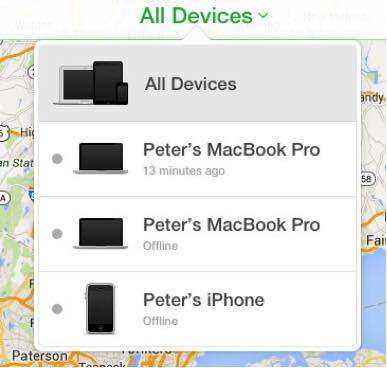 如何关闭远程查找我的iPhone 如何关闭远程查找我的iPhone 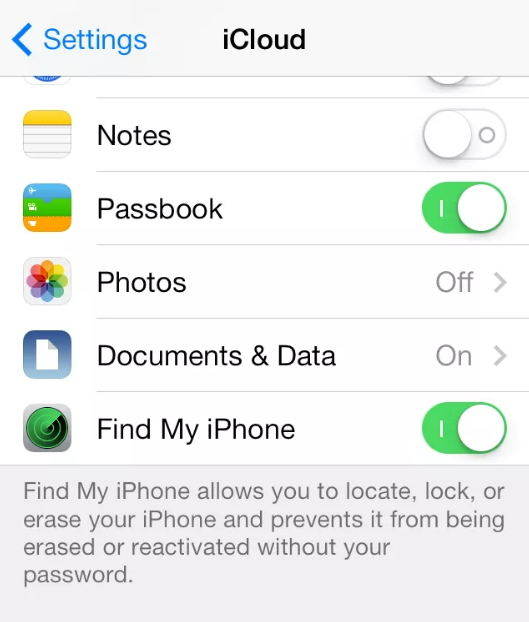 如何在“查找我的iPhone”中添加或删除设备 如何在“查找我的iPhone”中添加或删除设备 关于如何关闭查找我的iPhone / iPad的三种方法热搜索 iPhone数据恢复替代 Android提示 iPhone XS iCloud的 WhatsApp的恢复iPhone 修复iPhone iOS 12 出厂重置 Android恢复转移照片 iPhone备份最佳 Mac数据恢复 Apple TV iOS文件传输提示苹果系统 iPad的 关于如何关闭查找我的iPhone / iPad的三种方法热搜索 iPhone数据恢复替代 Android提示 iPhone XS iCloud的 WhatsApp的恢复iPhone 修复iPhone iOS 12 出厂重置 Android恢复转移照片 iPhone备份最佳 Mac数据恢复 Apple TV iOS文件传输提示苹果系统 iPad的
|
【本文地址】